HTML réalise le déplacement du contenu à volonté
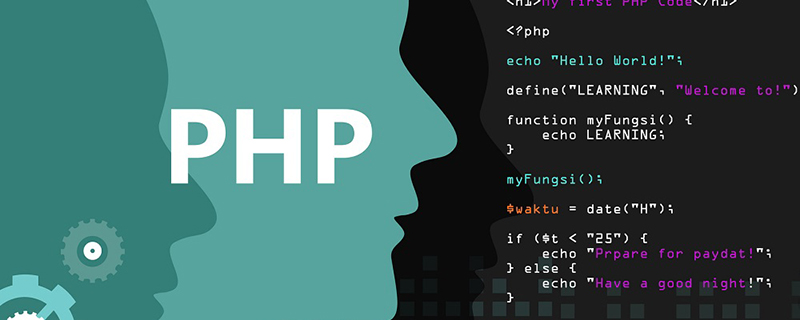
Les deux méthodes sont : faire glisser la position normale de l'étiquette ou faire glisser la position de la zone de texte dans le canevas
1. Implémenter le glissement des étiquettes avec la souris. Élément à n'importe quelle position
code css
#range {
position: relative;
width: 600px;
height: 400px;
margin: 10px;
background-color: rgb(133, 246, 250);
}
.icon {
position: absolute;
height: 100px;
width: 100px;
cursor: move;
background-color: #ff9204;
user-select: none;
}code html
<p id="range">
<p class="icon">100*100</p>
</p>code js
const main = document.getElementById('range');
const icon = document.querySelector('.icon');
let move = false;
let deltaLeft = 0, deltaTop = 0;
// 拖动开始事件,要绑定在被移动元素上
icon.addEventListener('mousedown', function (e) {
/*
* @des deltaLeft 即移动过程中不变的值
*/
deltaLeft = e.clientX-e.target.offsetLeft;
deltaTop = e.clientY-e.target.offsetTop;
move = true;
})
// 移动触发事件要放在,区域控制元素上
main.addEventListener('mousemove', function (e) {
if (move) {
const cx = e.clientX;
const cy = e.clientY;
/** 相减即可得到相对于父元素移动的位置 */
let dx = cx - deltaLeft
let dy = cy - deltaTop
/** 防止超出父元素范围 */
if (dx < 0) dx = 0
if (dy < 0) dy = 0
if (dx > 500) dx = 500
if (dy > 300) dy = 300
icon.setAttribute('style', `left:${dx}px;top:${dy}px`)
}
})
// 拖动结束触发要放在,区域控制元素上
main.addEventListener('mouseup', function (e) {
move = false;
console.log('mouseup');
})2 . Canvas dessine des zones de texte et permet à la souris de les faire glisser et de les déplacer vers n'importe quelle position
code CSS
.cus-canvas{
background: rgb(50, 204, 243);
}
.input-ele{
display: none;
position: fixed;
width: 180px;
border: 0;
background-color: #fff;
}code html
<p>
<canvas id="canvas" class="cus-canvas" width="800" height="600"></canvas>
<input id="inputEle" class="input-ele"/>
</p>code js
Le principe de mise en œuvre est d'enregistrer la position du mouvement de la souris et de redessiner en continu le cadre rectangulaire et le contenu du texte
let mouseDown = false;
let deltaX = 0;
let deltaY = 0;
let text = 'hello'
const canvas = document.getElementById('canvas');
const ctx = canvas.getContext('2d');
const cw = canvas.width, ch = canvas.height;
const rect = {
x: 20,
y: 20,
width: 150,
height: 50
}
/** 设置文字和边框样式 */
ctx.font="16px Arial";
ctx.fillStyle = "#fff";
/** 设置为 center 时,文字段的中心会在 fillText的 x 点 */
ctx.textAlign = 'center';
ctx.lineWidth = '2';
ctx.strokeStyle = '#fff';
strokeRect()
const inputEle = document.getElementById('inputEle');
inputEle.onkeyup = function(e) {
if(e.keyCode === 13) {
text = inputEle.value
strokeRect()
inputEle.setAttribute('style', `display:none`)
}
}
canvas.ondblclick = function(e){
inputEle.setAttribute('style', `left:${e.clientX}px;top:${e.clientY}px;display:block`);
inputEle.focus();
}
canvas.onmousedown = function(e){
/** 获取视口左边界与canvas左边界的距离 加上 鼠标点击位置与canvas左边界的长度,这个值是相对移动过程中不变的值 */
deltaX=e.clientX - rect.x;
deltaY=e.clientY - rect.y;
mouseDown = true
};
const judgeW = cw-rect.width, judgeH = ch-rect.height;
canvas.onmousemove = function(e){
if(mouseDown) {
/** 相减即可获得矩形左边界与canvas左边界之间的长度 */
let dx = e.clientX-deltaX;
let dy = e.clientY-deltaY;
if(dx < 0) {
dx = 0;
} else if (dx > judgeW) {
dx = judgeW;
}
if(dy < 0) {
dy = 0;
} else if(dy > judgeH) {
dy = judgeH;
}
rect.x = dx;
rect.y = dy;
strokeRect()
}
};
canvas.onmouseup = function(e){
mouseDown = false
};
/** 清除指定区域 */
function clearRect() {
ctx.clearRect(0, 0, cw, ch)
}
/** 画矩形 */
function strokeRect() {
clearRect()
/** 这里如果不调用 beginPath 历史的矩形会重新被绘制 */
ctx.beginPath()
ctx.rect(rect.x, rect.y, rect.width, rect.height)
ctx.stroke();
// 设置字体内容,以及在画布上的位置
ctx.fillText(text, rect.x + 70, rect.y + 30);
}Tutoriel recommandé : "Tutoriel HTML"
Ce qui précède est le contenu détaillé de. pour plus d'informations, suivez d'autres articles connexes sur le site Web de PHP en chinois!

Outils d'IA chauds

Undresser.AI Undress
Application basée sur l'IA pour créer des photos de nu réalistes

AI Clothes Remover
Outil d'IA en ligne pour supprimer les vêtements des photos.

Undress AI Tool
Images de déshabillage gratuites

Clothoff.io
Dissolvant de vêtements AI

AI Hentai Generator
Générez AI Hentai gratuitement.

Article chaud

Outils chauds

Bloc-notes++7.3.1
Éditeur de code facile à utiliser et gratuit

SublimeText3 version chinoise
Version chinoise, très simple à utiliser

Envoyer Studio 13.0.1
Puissant environnement de développement intégré PHP

Dreamweaver CS6
Outils de développement Web visuel

SublimeText3 version Mac
Logiciel d'édition de code au niveau de Dieu (SublimeText3)
 Quel est le but du & lt; Progress & gt; élément?
Mar 21, 2025 pm 12:34 PM
Quel est le but du & lt; Progress & gt; élément?
Mar 21, 2025 pm 12:34 PM
L'article traite du HTML & lt; Progress & GT; élément, son but, son style et ses différences par rapport au & lt; mètre & gt; élément. L'objectif principal est de l'utiliser & lt; Progress & gt; pour l'achèvement des tâches et & lt; mètre & gt; pour stati
 Quel est le but du & lt; datalist & gt; élément?
Mar 21, 2025 pm 12:33 PM
Quel est le but du & lt; datalist & gt; élément?
Mar 21, 2025 pm 12:33 PM
L'article traite du HTML & lt; Datalist & GT; élément, qui améliore les formulaires en fournissant des suggestions de saisie semi-automatique, en améliorant l'expérience utilisateur et en réduisant les erreurs. COMMANDE COMPRES: 159
 Quel est le but du & lt; mètre & gt; élément?
Mar 21, 2025 pm 12:35 PM
Quel est le but du & lt; mètre & gt; élément?
Mar 21, 2025 pm 12:35 PM
L'article traite du HTML & lt; mètre & gt; élément, utilisé pour afficher des valeurs scalaires ou fractionnaires dans une plage, et ses applications courantes dans le développement Web. Il différencie & lt; mètre & gt; De & lt; Progress & gt; et ex
 Quelles sont les meilleures pratiques pour la compatibilité entre les navigateurs dans HTML5?
Mar 17, 2025 pm 12:20 PM
Quelles sont les meilleures pratiques pour la compatibilité entre les navigateurs dans HTML5?
Mar 17, 2025 pm 12:20 PM
L'article examine les meilleures pratiques pour assurer la compatibilité des navigateurs de HTML5, en se concentrant sur la détection des fonctionnalités, l'amélioration progressive et les méthodes de test.
 Comment utiliser les attributs de validation du formulaire HTML5 pour valider l'entrée utilisateur?
Mar 17, 2025 pm 12:27 PM
Comment utiliser les attributs de validation du formulaire HTML5 pour valider l'entrée utilisateur?
Mar 17, 2025 pm 12:27 PM
L'article discute de l'utilisation des attributs de validation de formulaire HTML5 comme les limites requises, motifs, min, max et longueurs pour valider la saisie de l'utilisateur directement dans le navigateur.
 Quelle est la balise Meta de la fenêtre? Pourquoi est-ce important pour une conception réactive?
Mar 20, 2025 pm 05:56 PM
Quelle est la balise Meta de la fenêtre? Pourquoi est-ce important pour une conception réactive?
Mar 20, 2025 pm 05:56 PM
L'article traite de la balise Meta de la fenêtre, essentielle pour la conception Web réactive sur les appareils mobiles. Il explique comment une utilisation appropriée garantit une mise à l'échelle optimale du contenu et une interaction utilisateur, tandis que la mauvaise utilisation peut entraîner des problèmes de conception et d'accessibilité.
 Comment utiliser le html5 & lt; time & gt; élément pour représenter les dates et les temps sémantiquement?
Mar 12, 2025 pm 04:05 PM
Comment utiliser le html5 & lt; time & gt; élément pour représenter les dates et les temps sémantiquement?
Mar 12, 2025 pm 04:05 PM
Cet article explique le html5 & lt; time & gt; élément de représentation sémantique de date / heure. Il souligne l'importance de l'attribut DateTime pour la lisibilité à la machine (format ISO 8601) à côté du texte lisible par l'homme, stimulant AccessIbilit
 Quel est le but du & lt; iframe & gt; étiqueter? Quelles sont les considérations de sécurité lorsque vous l'utilisez?
Mar 20, 2025 pm 06:05 PM
Quel est le but du & lt; iframe & gt; étiqueter? Quelles sont les considérations de sécurité lorsque vous l'utilisez?
Mar 20, 2025 pm 06:05 PM
L'article traite du & lt; iframe & gt; L'objectif de Tag dans l'intégration du contenu externe dans les pages Web, ses utilisations courantes, ses risques de sécurité et ses alternatives telles que les balises d'objet et les API.






